前阵子在深水宝买了台二手苹果电脑Mac mini 。12款的,14年产,16g内存 250g固态,第三代移动版的CPU,价格两千出头。讲真,这个价格真不便宜。完全可以加点钱上nuc搞黑果子。但是,搞黑苹果心里总感觉有个结,黑苹果不是真正的苹果这不正统,苹果系统必须配合苹果电脑的硬件,第一台苹果必须是白的,机器老点也可以接受。在这种想法之下就买了,毕竟是苹果嘛,logo加成40%,信仰加成20%,贵点贵点吧,也验证一下苹果电脑是否适合我。

- 小试牛刀
电脑到手的时候老板给装的代号为Catalina版本的系统,虽然没有用过苹果系统,我一直在关注,我不喜欢直接叫系统版本号,更喜欢叫各个版本系统的代号,感觉苹果每个版本的系统代号听起来都挺酷的。体验了大约三天的时间,因为之前有用Linux,很多操作习惯和设置都很相似,过度非常平滑。第四天我决定装Mojave,没别的,我只是单纯的更喜欢这个代号。(接下来的安装会显示我机器的系统也是Mojave,其实这是第二次重装系统了,此时我已经不再使用苹果系统了。而是将这台机器转为他用,重装一下系统获得更干净的体验)
- 准备工作
1、先去各大论坛下载自己喜欢的系统
2、准备一个容量大于8g的U盘,并将资料导出。因为接下来的操作会格式化整个U盘
3、使用软碟通将镜像刻进U盘,格式注意选择raw,不要选hdd+。如果你只有一台苹果电脑的话可以使用dd命令制作启动盘,具体如下:
插上U盘打开终端运行以下命令
sudo diskutil list 查看U盘的盘符,这里举例为disk2
sudo diskutil unmountDisk /dev/disk2 卸载U盘
sudo dd if=macos.dmg of=/dev/rdisk2 bs=1m 开始制作启动盘。放着别动,完成后会有提示。(这里的macos.dmg是你下载的镜像名称)
- 开始安装
把电脑的资料备份,用时间机器也好,手动复制也好,总之备份到别的设备上。接下来的操作会擦除你的电脑硬盘。
1、电脑关机
2、按下开机后按住option键不撒手,听到“铛”的一声后,也不撒手。直到屏幕出现下面的画面:
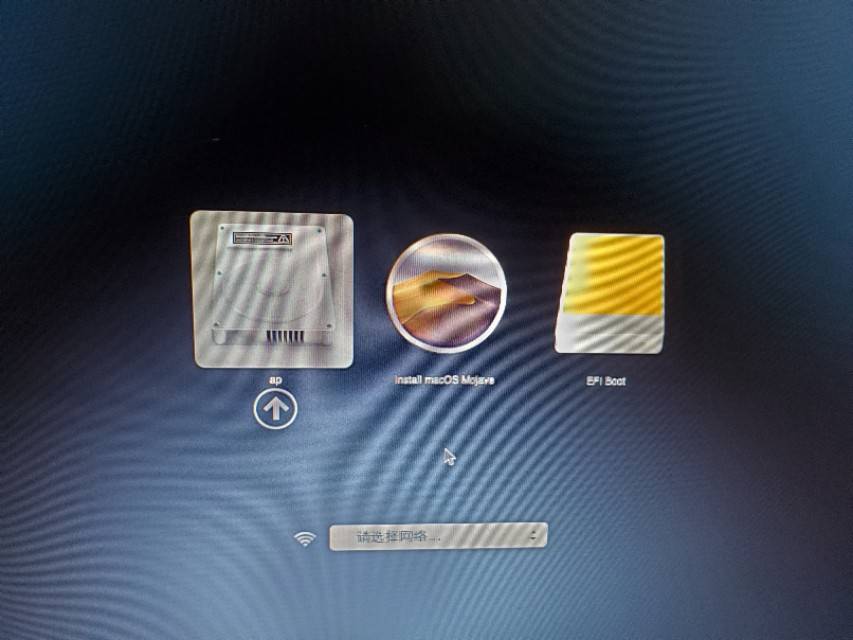
3、鼠标选择install,回车进入。等苹果logo加载完成,会看到以下画面:
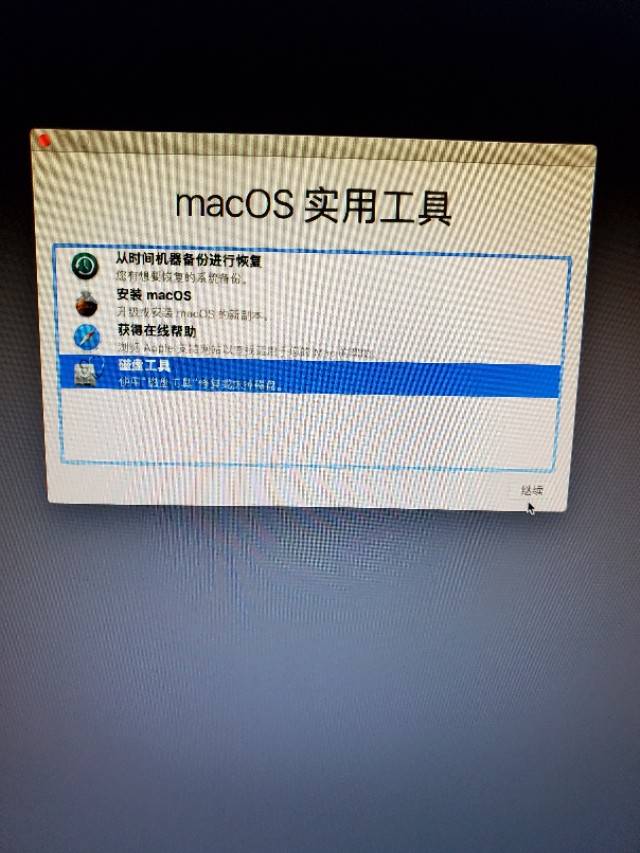
4、先选择磁盘工具

5、然后选择最上面内置标签下面的硬盘,点击擦除。这步是危险动作擦之前好好想想,别擦错了。
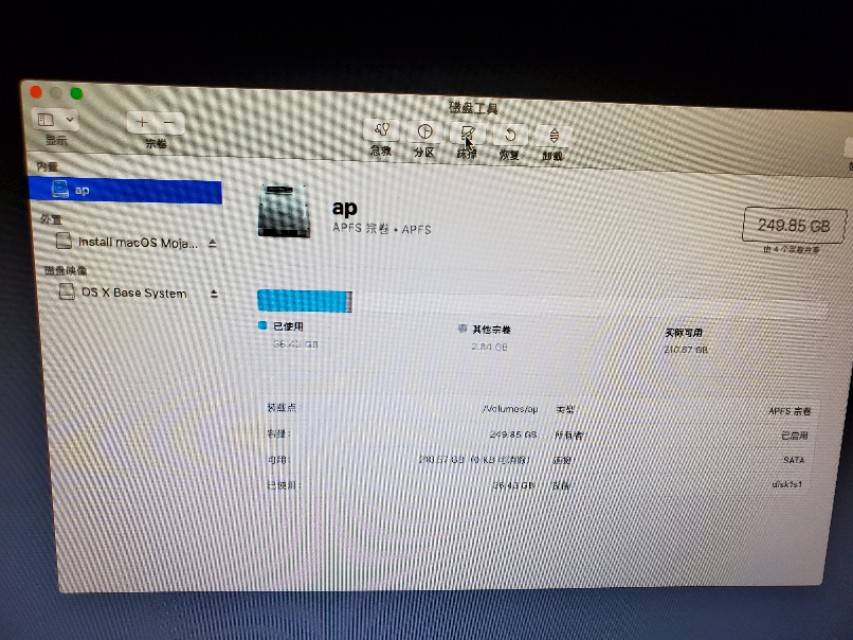
6、再确认一次,有没有东西忘了拷出来。没问题的话,名称随便写一个,格式选apsf,你选apfs加密之类的选项也行,这种是苹果最近几年搞出来的新的存储格式,新系统别再选旧的存储格式了。

7、擦完以后点击关闭按钮,又会回到苹果的实用工具的界面,点击安装。
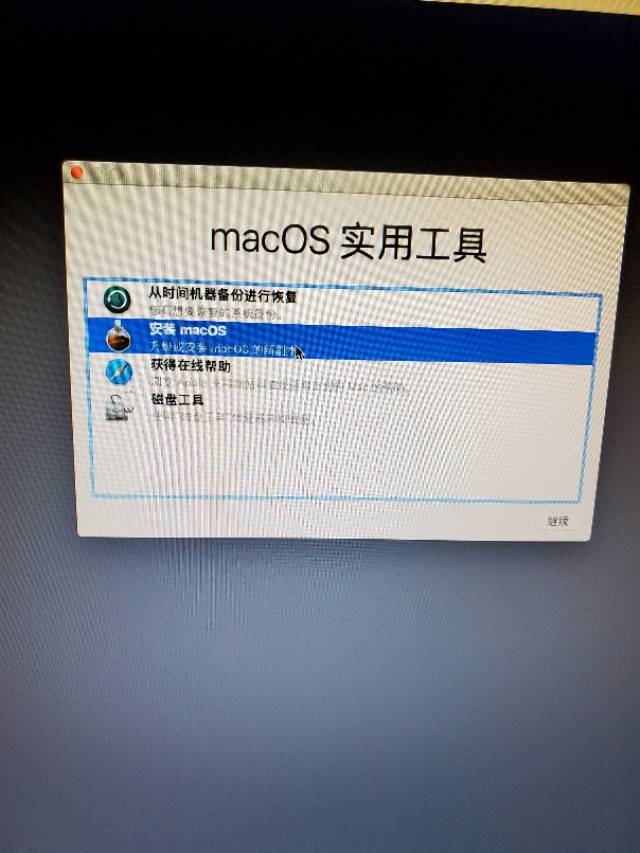
8、如果你也是老式的苹果设备,这个时候应该碰着麻烦了,提示损坏了是不是?不要慌,问题不大。
1.本站大部分内容均收集于网络!若内容若侵犯到您的权益,请发送邮件至:duhaomu@163.com,我们将第一时间处理!
2.资源所需价格并非资源售卖价格,是收集、整理、编辑详情以及本站运营的适当补贴,并且本站不提供任何免费技术支持。
3.所有资源仅限于参考和学习,版权归原作者所有,更多请阅读网站声明。





